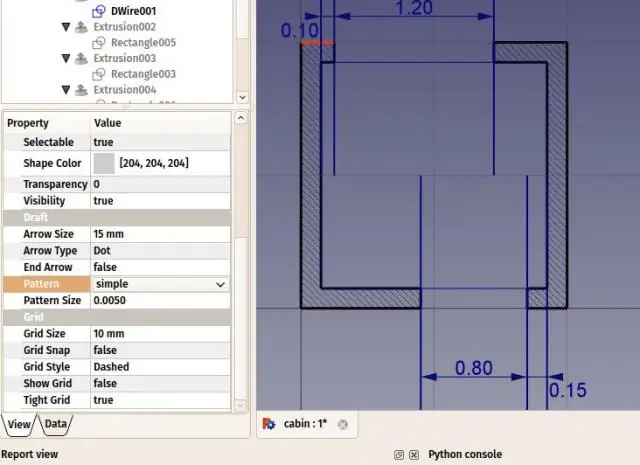
- Autor Taylor Roberts [email protected].
- Public 2023-12-16 00:31.
- Ostatnio zmodyfikowany 2025-01-22 16:28.
1- DOSTOSUJ GRUBOŚĆ LINII NA " WAGI LINII " MENU
Kliknij „Dodatkowe ustawienia” w zakładce Zarządzaj. Wybierz Wagi linii . Tutaj przypiszesz grubość wartość do każdej liczby. W modelu Linia kategorię, możesz przypisać inną grubość dla różnych skal.
Podobnie można zapytać, jak zmienić grubość linii własności w Revit?
Do reszta jest uniwersalnie dla wszystkich widoków w projekcie, kliknij na karcie Zarządzaj przycisk Style obiektów w zakładce Obiekty modelu, przewiń w dół do Site i naciśnij +, aby rozwinąć kategorię. Powinieneś zobaczyć Linie własności tam. Możesz zrobić linia grubsza poprzez zwiększenie grubość linii wartość.
Podobnie, jak edytować granice nieruchomości w programie Revit? Dodaj granice nieruchomości, szkicując na rzucie terenu lub wprowadzając dane pomiarowe bezpośrednio do projektu.
- Otwórz widok planu terenu.
- Kliknij kolejno kartę Bryły i teren panel Modyfikuj teren (Linia własności).
Podobnie, jak zmienić grubość linii w programie Revit?
Pomoc
- Kliknij kolejno kartę Zarządzaj panel Ustawienia listę rozwijaną Ustawienia dodatkowe (Szerokości linii).
- W oknie dialogowym Szerokości linii kliknij kartę Szerokości linii modelu, Szerokości linii perspektywy lub Szerokości linii opisu.
- Kliknij komórkę w tabeli i wprowadź wartość.
- Kliknij OK.
Jak zmienić grubość linii?
Pomoc
- Kliknij kolejno kartę Start panel Warstwy Właściwości warstwy.
- W Menedżerze właściwości warstw w kolumnie Szerokość linii kliknij szerokość linii, którą chcesz zmienić.
- W oknie dialogowym Szerokość linii wybierz szerokość linii, której chcesz użyć jako domyślnej dla obiektów na tej warstwie.
Zalecana:
Jak korzystać z Autotekstu w programie Word 2016?

Word 2016 For Professionals For Dummies Wpisz tekst, który chcesz umieścić w bloku Autotekstu. Zaznacz tekst. Kliknij kartę Wstaw. W grupie Tekst kliknij przycisk Szybkie części. Wybierz Autotekst → Zapisz zaznaczenie w Galerii Autotekstu. Kliknij OK
Jak dowiedzieć się, kim jest firma hipoteczna na nieruchomości?

Możesz dowiedzieć się, która firma hipoteczna posiada notę dotyczącą domu, przeglądając rejestry online dla hrabstwa lub miasta, w którym znajduje się nieruchomość. Jeżeli akta online nie są dostępne, możesz przejrzeć akt hipoteczny w urzędzie gminy lub miasta
Jak filtrować i wybierać w programie Excel?

Filtrowanie zakresu danych Zaznacz dowolną komórkę w zakresie. Wybierz Dane > Filtruj. Wybierz strzałkę nagłówka kolumny. Wybierz opcję Filtry tekstu lub Filtry liczbowe, a następnie wybierz porównanie, takie jak Między. Wprowadź kryteria filtrowania i wybierz OK
Jak zainstalować śledzenie pojazdów w programie AutoCAD?
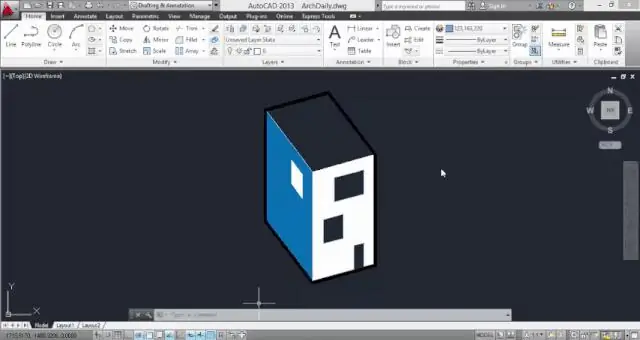
Aby uruchomić Autodesk Vehicle Tracking z programu InsideAutoCAD Uruchom AutoCAD tak, jak zwykle. Jeśli system został poprawnie skonfigurowany, Autodesk VehicleTracking powinien znajdować się na górnym pasku menu. Śledzenie pojazdów nie jest jeszcze załadowane, ale zostanie uruchomione, gdy tylko wybierzesz polecenie Śledzenie pojazdów. Kliknij dowolny przycisk Śledzenie pojazdów, aby załadować Śledzenie pojazdów
Jak usunąć Autotekst w programie Word?

Usuwanie wpisu Autotekstu Otwórz Microsoft Word. Kliknij kartę Plik. Kliknij Opcje. W oknie Opcje programu Word kliknij opcję Sprawdzanie. Kliknij przycisk Opcje autokorekty. U dołu karty Autokorekta znajdź i wybierz wpis Autokorekty, który chcesz usunąć. Kliknij przycisk Usuń
